Cómo instalar MediaWiki en Rocky Linux 9
MediaWiki es una plataforma de software wiki libre y de código abierto que funciona perfectamente en Rocky Linux, proporcionando una potente solución de creación y gestión de contenidos colaborativos. Diseñado originalmente para Wikipedia, MediaWiki es ahora ampliamente utilizado por numerosas organizaciones y comunidades para construir y mantener sitios web dinámicos y ricos en información. En Rocky Linux, una distribución Linux de nivel empresarial conocida por su estabilidad y seguridad, MediaWiki se beneficia de un entorno operativo robusto y fiable. Esta combinación garantiza que las instalaciones de MediaWiki en Rocky Linux puedan soportar grandes cargas de tráfico y amplias contribuciones de los usuarios, lo que la convierte en una opción ideal para crear wikis completas y escalables.
Esta guía te mostrará cómo instalar MediaWiki en el servidor Rocky Linux 9. Instalarás y configurarás MediaWiki con LAMP Stack (Apache/Httpd, MySQL/MariaDB y PHP).
Requisitos previos
Para completar esta guía, asegúrate de que tienes lo siguiente:
- Un servidor Rocky Linux 9.
- Un usuario no root con privilegios sudo.
- Un nombre de dominio apuntando a una dirección IP del servidor.
- Un SELinux con estado permisivo.
Instalación de las dependencias de la pila LAMP
MediaWiki es un software wiki de código abierto basado en PHP y MySQL/MariaDB. Para instalarlo, debes instalar la Pila LAMP (Apache/httpd, MySQL/MariaDB y PHP) en tu sistema Rocky Linux. En este ejemplo, instalarás MediaWiki con PHP 8.1, por lo que necesitas añadir el repositorio de terceros.
Para empezar, ejecuta el siguiente comando para añadir los repositorios EPEL y Remi a tu servidor Rocky Linux.
sudo dnf install epel-release dnf-utils http://rpms.remirepo.net/enterprise/remi-release-9.rpm

En este momento, la MediaWiki requiere PHP 8.1, por lo que debes habilitarlo a través del repositorio Remi. Ejecuta el siguiente comando para habilitar el repositorio PHP 8.1 desde el repositorio Remi.
sudo dnf module reset php sudo dnf module enable php:remi-8.1
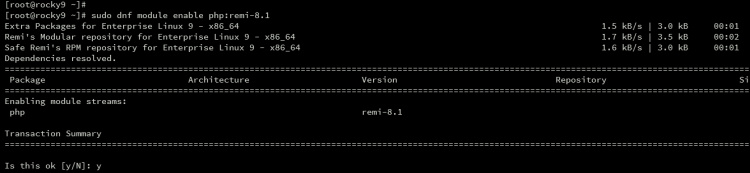
Ahora ejecuta el siguiente comando para instalar las dependencias de la pila LAMP para MediaWiki. Introduce y para confirmar la instalación.
sudo dnf install httpd httpd-tools mariadb-server mariadb php php-mysqlnd php-gd php-xml php-intl php-mbstring php-json php-curl wget

Una vez completada la instalación, ejecuta el siguiente comando systemctl para iniciar y habilitar el servicio httpd.
sudo systemctl start httpd sudo systemctl enable httpd
Inicia y habilita el servicio MariaDB con el siguiente comando.
sudo systemctl start mariadb sudo systemctl enable mariadb
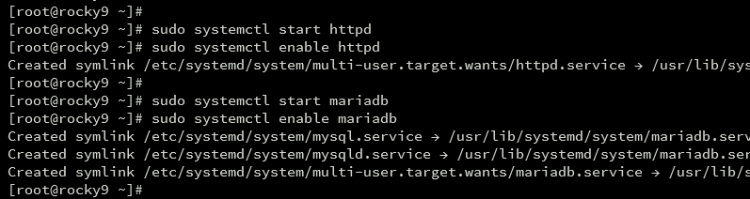
Por último, verifica la versión de PHP con el siguiente comando. Deberías tener PHP 8.1 instalado en tu sistema Rocky Linux.
php -v php -m
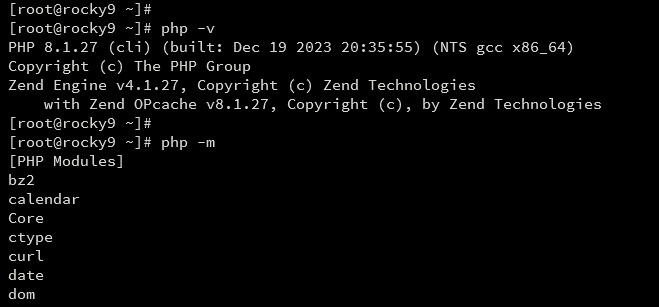
Añadir servicios HTTP y HTTPS a Firewalld
Después de instalar LAMP Stack, necesitas abrir los puertos HTTP y HTTPS en tu servidor Rocky Linux. En los sistemas operativos basados en RHEL, se utiliza firewalld para abrir y gestionar el tráfico permitido al servidor.
Añade los servicios HTTP y HTTPS al firewalld ejecutando el siguiente comando.
sudo firewall-cmd --add-service=http --permanent sudo firewall-cmd --add-service=https --permanent
Ahora recarga el firewalld para aplicar las nuevas reglas con el comando siguiente.
sudo firewall-cmd --reload
Una vez recargado, verifica la lista de reglas en firewalld utilizando el comando siguiente. Deberías ver los servicios HTTP y HTTPS añadidos al firewalld.
sudo firewall-cmd --list-all
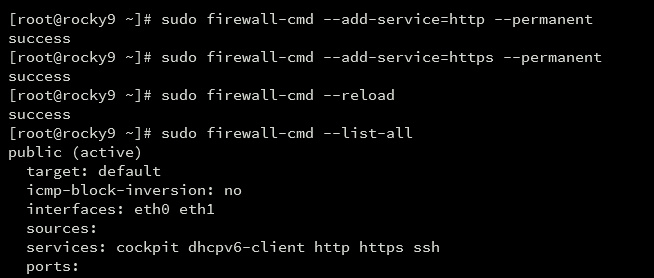
Configurar el servidor MariaDB
Ahora que has permitido el tráfico al servidor web httpd, puedes pasar a asegurar MariaDB mediante la utilidad mariadb-secure-installation y crear una nueva base de datos y un nuevo usuario que utilizará MediaWiki.
Para asegurar la instalación del servidor MariaDB, ejecuta el comando mariadb-secure-installation que se indica a continuación.
sudo mariadb-secure-installation
Durante el proceso, se te preguntará por algunas configuraciones del servidor MariaDB – Introduce y para confirmar los cambios o n para rechazar la nueva configuración:
- ¿Cambiar a autenticación unix_socket? Introduce n y pulsa ENTER. El usuario raíz por defecto de MariaDB ya está protegido. También puedes activarlo escribiendo y para sí.
- ¿Cambiar la contraseña de root? Introduce y para confirmar y establecer tu nueva contraseña de root de MariaDB.
- ¿Eliminar usuario anónimo? Introduce y para confirmar.
- ¿Prohibir el acceso remoto al usuario root? Introduce y para confirmar. Sólo se permitirá la conexión local si utilizas el usuario raíz de MariaDB.
- ¿Puedes eliminar la base de datos de prueba y el acceso a ella? Introduce y para confirmar y eliminar la base de datos por defecto «test».
- Por último, introduce y de nuevo para recargar todos los privilegios de las tablas en tu servidor MariaDB y aplicar los nuevos cambios.
Con el servidor MariaDB protegido, puedes crear una nueva base de datos y un nuevo usuario para MediaWiki.
Accede al servidor MariaDB utilizando el siguiente comando. Escribe tu contraseña de root de MariaDB cuando se te solicite.
sudo mariadb -u root -p
Ahora ejecuta las siguientes consultas para crear una nueva base de datos y un nuevo usuario para MediaWiki. En este ejemplo, crearás una nueva base de datos mediawikidb y un usuario wikiuser con la contraseña p4ssw0rd. Puedes ajustar los siguientes detalles de la base de datos con tu información.
CREATE DATABASE mediawikidb; GRANT ALL PRIVILEGES ON mediawikidb.* TO 'wikiuser'@'localhost' IDENTIFIED BY 'p4ssw0rd' WITH GRANT OPTION; FLUSH PRIVILEGES;
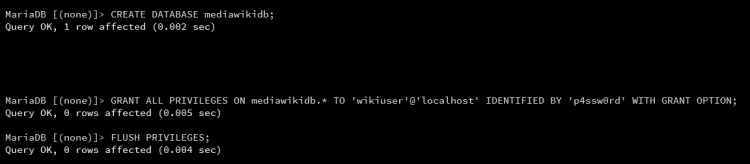
A continuación, ejecuta la siguiente consulta para verificar los privilegios del usuario wikiuser. Asegúrate de que el usuario wikiuser puede acceder a la base de datos mediawikidb.
SHOW GRANTS FOR 'wikiuser'@'localhost';
Por último, escribe quit para salir del servidor MariaDB.
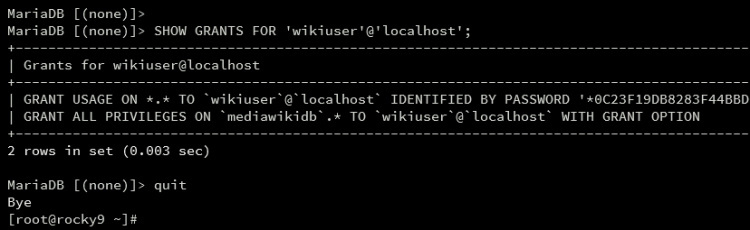
Descargar el código fuente de MediaWiki
Ahora que has configurado el servidor MariaDB, descargarás el código fuente de MediaWiki y establecerás los permisos adecuados para el directorio de instalación.
Desplázate al directorio /var/www/ y descarga el código fuente de MediaWiki utilizando el comando wget que aparece a continuación. Consulta la página de descarga de MediaWiki para obtener el enlace de su última versión.
cd /var/www/ wget https://releases.wikimedia.org/mediawiki/1.41/mediawiki-1.41.0.tar.gz
Una vez descargado, ejecuta el siguiente comando para extraer el código fuente de MediaWiki y renombra el directorio extraído a ‘mediawiki’. Con esto, tu raíz de documentos para la instalación de MediaWiki será /var/www/mediawiki.
tar -zxpvf mediawiki-1.41.0.tar.gz mv mediawiki-1.41.0 mediawiki
Ahora ejecuta el siguiente comando chown para cambiar la propiedad de /var/www/mediawiki al usuario ‘apache’ y permitir que el servidor web httpd acceda al código fuente de MediaWiki.
sudo chown -R apache:apache /var/www/mediawiki
Si tienes SELinux activado, ejecuta el siguiente comando para fijar el etiquetado para el código fuente de MediaWiki.
sudo restorecon -FR /var/www/mediawiki/
Configurar el host virtual httpd
Después de descargar el código fuente de MediaWiki, crearás una nueva configuración de host virtual para MediaWiki. Así que asegúrate de que tienes un nombre de dominio apuntando a la dirección IP de tu servidor.
Crea una nueva configuración /etc/httpd/conf.d/mediawiki.conf utilizando el siguiente comando del editor nano.
sudo nano /etc/httpd/conf.d/mediawiki.conf
Introduce la configuración que aparece a continuación y asegúrate de cambiar la opción NombreServidor por tu nombre de dominio.
<VirtualHost *:80> ServerName dev.domainhere.info ServerAlias dev.domainhere.info ServerAdmin [email protected] DocumentRoot /var/www/mediawiki ErrorLog /var/log/httpd/dev.domainhere.info_error.log CustomLog /var/log/httpd/dev.domainhere.info_access.log combined <Directory /var/www/mediawiki/> Options FollowSymlinks AllowOverride All Require all granted </Directory> </VirtualHost>
Cuando hayas terminado, guarda el archivo y sal del editor.
Ahora ejecuta el siguiente comando para verificar la sintaxis de tu httpd. Si obtienes una salida Sintaxis OK, eso indica que tienes una configuración httpd correcta.
sudo apachectl configtest
Por último, reinicia el servicio httpd para aplicar la nueva configuración del host virtual httpd con el siguiente comando.
sudo systemctl restart httpd
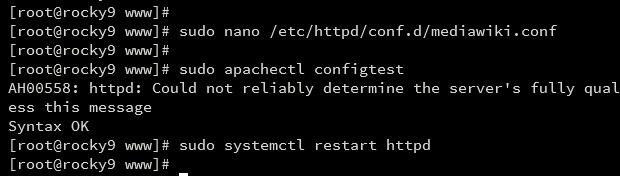
Asegurar MediaWiki con HTTPS mediante Letsencrypt
Si vas a instalar MediaWiki en el dominio público, asegúrate de implementar HTTPS. En este ejemplo, generarás certificados SSL/TLS desde Letsencrypt y asegurarás MediaWiki con HTTPS.
Primero, ejecuta el siguiente comando dnf para instalar Certbot y el plugin de Apache en tu sistema. Introduce y para confirmar la instalación.
sudo dnf install certbot python3-certbot-apache
Una vez finalizada la instalación, ejecuta el siguiente comando certbot para generar certificados SSL/TLS para tu nombre de dominio MediaWiki. Asegúrate de cambiar el nombre de dominio y la dirección de correo electrónico con tu información.
sudo certbot --apache --agree-tos --redirect --hsts --staple-ocsp --email [email protected] -d wiki.hwdomain.io
Tras el proceso, tu instalación de MediaWiki debería estar protegida con HTTPS y tus certificados SSL/TLS deberían estar disponibles en el directorio /etc/letsencrypt/live/.
Instalar MediaWiki
Inicia tu navegador web y visita tu nombre de dominio MediaWiki, como http://wiki.hwdomain.io/. Si todo va bien, deberías obtener la página de bienvenida de MediaWiki.
Haz clic en el enlace para configurar la wiki.
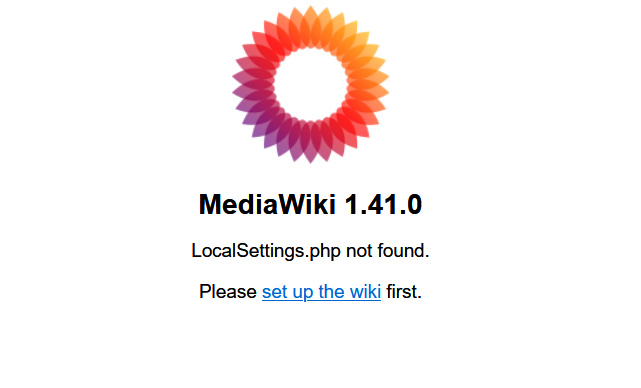
Selecciona el idioma por defecto de MediaWiki y haz clic en Continuar. La MediaWiki admite varios idiomas según tus necesidades.
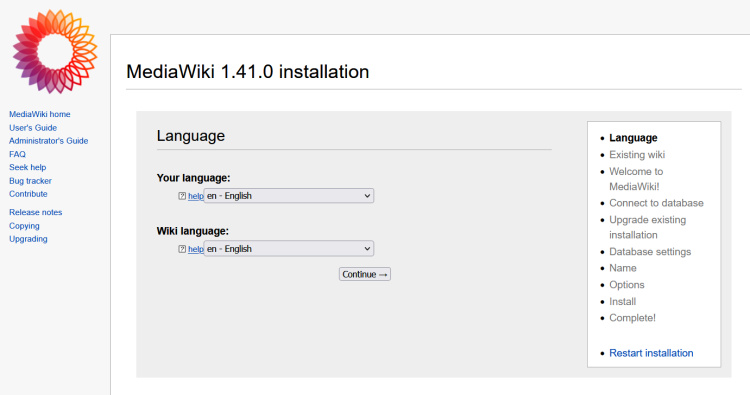
En el proceso de comprobación del entorno, asegúrate de que tu sistema cumple los requisitos de MediaWiki. A continuación, vuelve a hacer clic en Continuar.
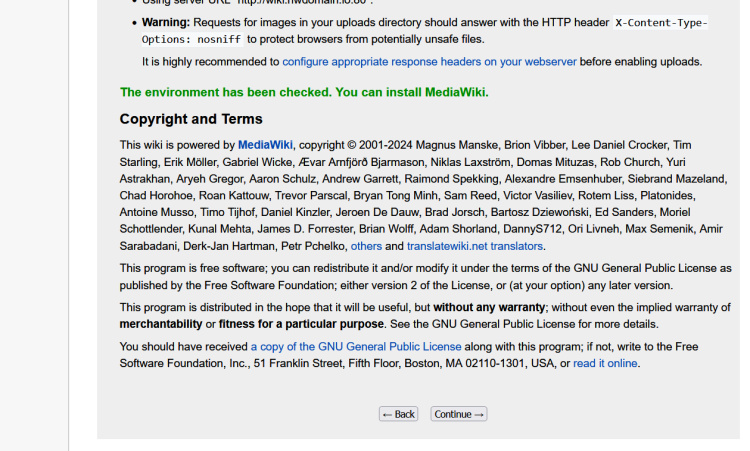
Ahora introduce el nombre de la base de datos, el usuario y la contraseña. Después haz clic en Continuar.
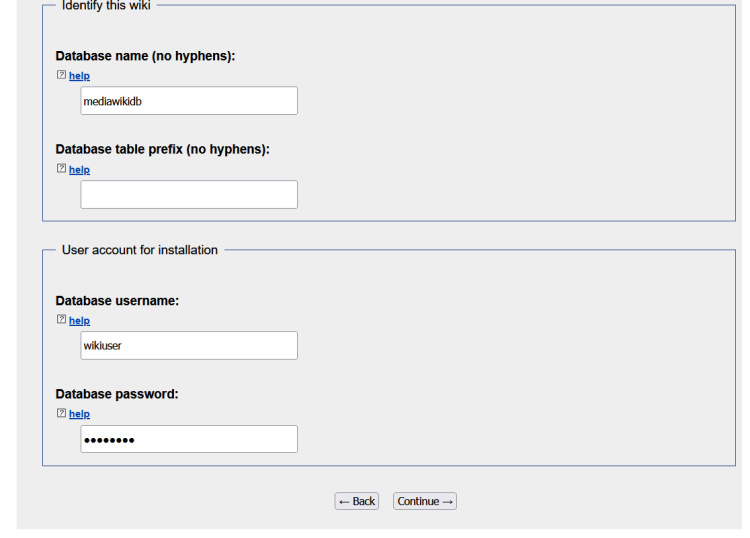
Marca la opción de utilizar la misma cuenta que para la instalación y haz clic en Continuar. Con esto, utilizarás la misma base de datos para los usuarios de MediaWiki.
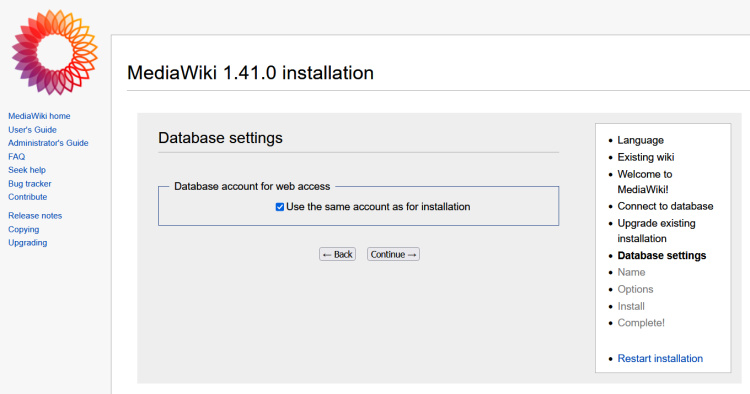
A continuación, introduce tu usuario administrador, contraseña y dirección de correo electrónico, y haz clic en Continuar. Este usuario se utilizará como administrador para MediaWiki.
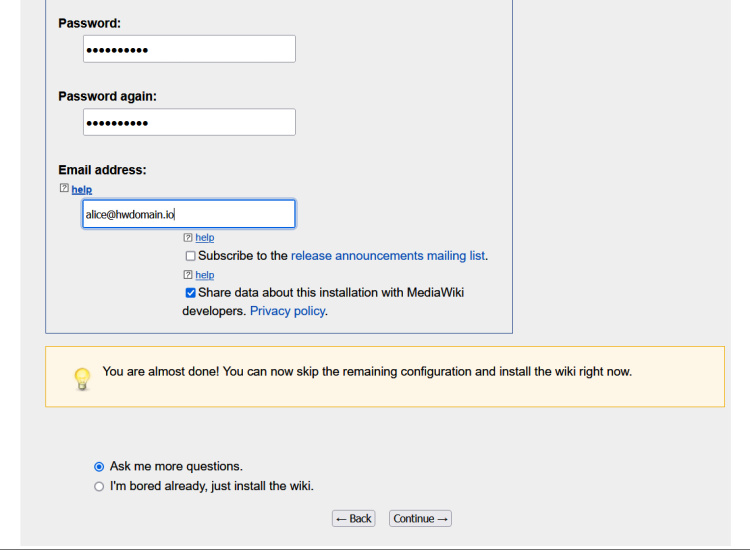
Para la configuración adicional, vuelve a pulsar Continuar. Puedes configurarlos más tarde, una vez finalizada la instalación.
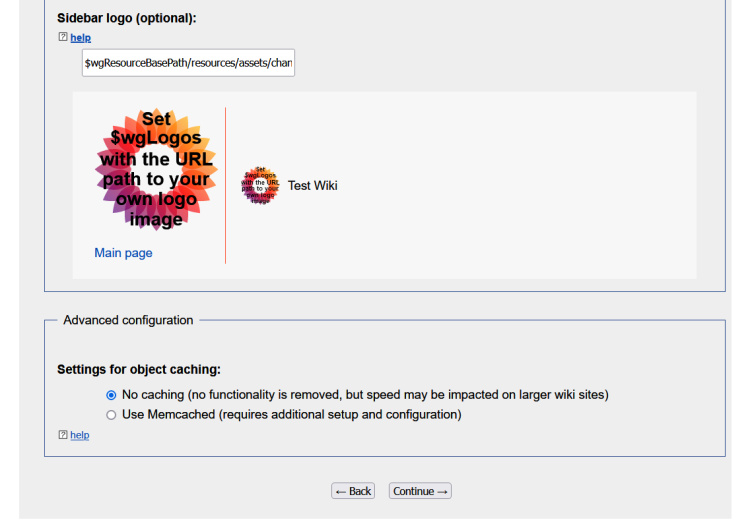
Ahora haz clic en Continuar para confirmar la instalación de MediaWiki.
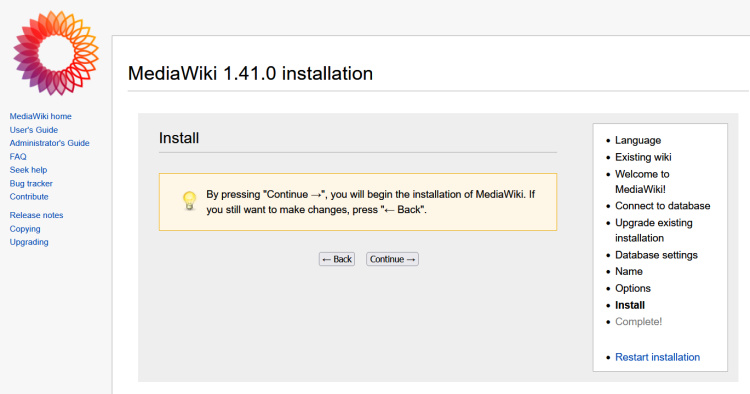
Una vez finalizada la instalación, aparecerá la siguiente pantalla – Haz clic en Continuar para pasar a la siguiente sección:
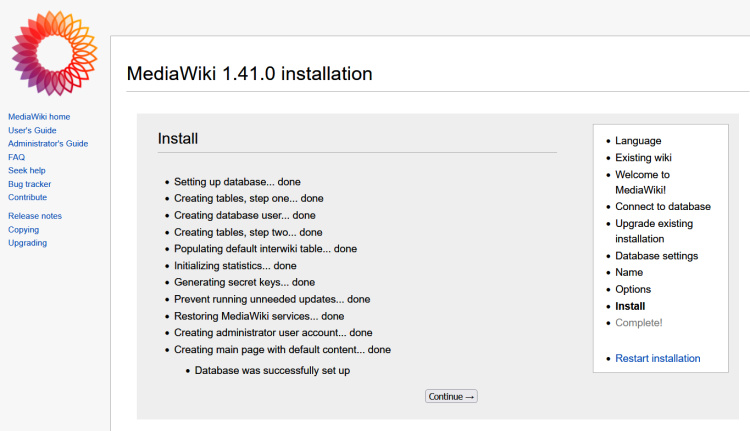
Verás instrucciones adicionales para completar la instalación de MediaWiki:
- Descarga el archivo LocalSettings.php.
- Coloca el archivo LocalSettings.php en el directorio DocumentRoot.
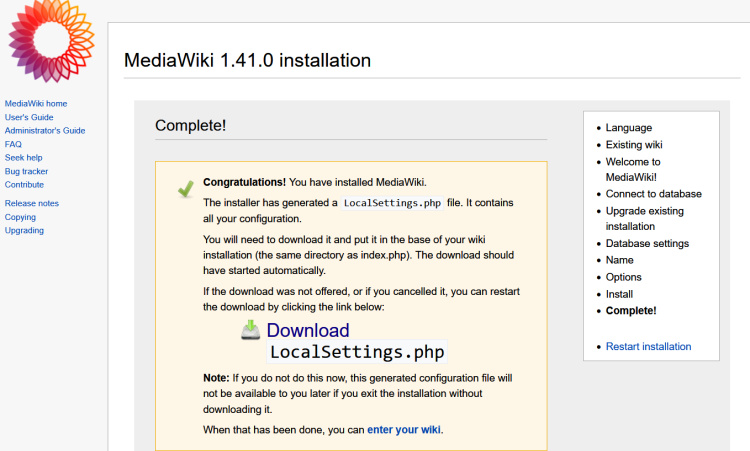
Vuelve al terminal de tu servidor y ejecuta el siguiente comando para crear un nuevo archivo LocalSettings.php
touch /var/www/mediawiki/LocalSettings.php sudo chown apache:apache /var/www/mediawiki/LocalSettings.php
Edita el archivo LocalSettings.php utilizando el comando editor nano e introduce en él el script PHP que has descargado.
nano /var/www/mediawiki/LocalSettings.php
Guarda y sal del archivo.
Vuelve a la página de instalación de MediaWiki y haz clic en el enlace para entrar en tu wiki. Verás la página principal por defecto de mediaWiki como la siguiente:
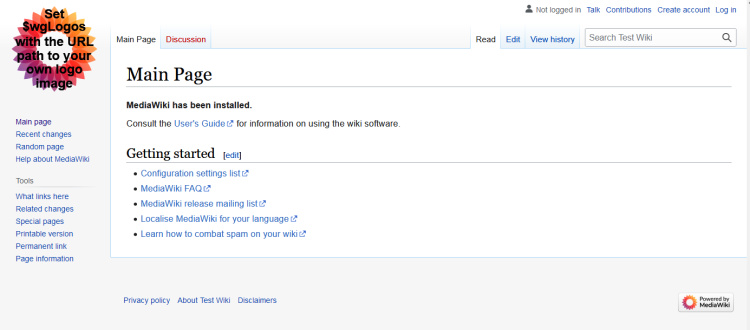
Conclusión
¡Enhorabuena! Has completado la instalación de MediaWiki con la Pila LAMP (Apache/httpd, MariaDB y PHP) en un servidor Rocky Linux 9. También has asegurado MediaWiki con HTTPS mediante Certbot y Letsencrypt.